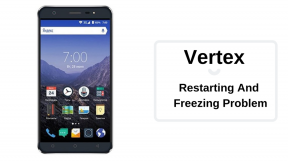फिक्स: PS4/PS5. पर क्षितिज निषिद्ध पश्चिम हकलाना और पिछड़ना
अनेक वस्तुओं का संग्रह / / February 20, 2022
क्षितिज निषिद्ध पश्चिम एक नया रिलीज़ किया गया एक्शन रोल-प्लेइंग वीडियो गेम है जिसे गुरिल्ला गेम्स द्वारा विकसित किया गया है और सोनी इंटरएक्टिव एंटरटेनमेंट द्वारा प्रकाशित किया गया है। यह PlayStation 4 और PlayStation 5 कंसोल के लिए विशेष रूप से उपलब्ध है जो 2017 के क्षितिज ज़ीरो डॉन की अगली कड़ी है। इस एकल-खिलाड़ी ओपन-वर्ल्ड पोस्ट-एपोकैलिक वीडियो गेम में गेमप्ले के दौरान PS4/PS5 कंसोल पर होराइजन फॉरबिडन वेस्ट स्टटरिंग और लैगिंग जैसे कुछ मुद्दे हैं।
अब, यदि आप भी इस तरह की समस्या का सामना करने वाले पीड़ितों में से एक हैं तो आप इसे पूरी तरह से हल करने के लिए इस समस्या निवारण मार्गदर्शिका का पालन कर सकते हैं। वीडियो गेम में इन-गेम लैग और हकलाना काफी आम है, चाहे आप किसी भी प्लेटफॉर्म का उपयोग कर रहे हों। हालाँकि, संभावना अधिक है कि किसी तरह कंसोल गेम में पीसी संस्करण की तुलना में बग या मुद्दों का एक न्यूनतम संस्करण हो। दुर्भाग्य से, क्षितिज निषिद्ध पश्चिम खेल में कुछ समस्याएं हैं।

पृष्ठ सामग्री
-
फिक्स: PS4/PS5. पर क्षितिज निषिद्ध पश्चिम हकलाना और पिछड़ना
- 1. अन्य ग्राफ़िक्स मोड का उपयोग करें
- 2. PS5 कंसोल को रीबूट करें
- 3. PS5 फर्मवेयर अपडेट करें
- 4. अद्यतन क्षितिज निषिद्ध पश्चिम
- 5. पावर साइकिल अपने PS5
- 6. PS5 को हवादार क्षेत्र में रखें
- 7. अपने टीवी या मॉनिटर की जाँच करें
- 8. PS5. पर एक और गेम खेलने का प्रयास करें
- 9. क्षितिज निषिद्ध पश्चिम खेल डेटा साफ़ करें
- 10. डेटाबेस का पुनर्निर्माण करें
- 11. अपने कंसोल को हार्ड रीसेट करें
- 12. आराम मोड में मत डालो
फिक्स: PS4/PS5. पर क्षितिज निषिद्ध पश्चिम हकलाना और पिछड़ना
सोनी इंटरएक्टिव एंटरटेनमेंट को प्लेस्टेशन एक्सक्लूसिव वीडियो गेम के साथ अच्छी भागीदारी के लिए जाना जाता है ताकि उन्हें और अधिक अनुकूलित बनाया जा सके। लेकिन हकलाना और पिछड़ना या फ्रेम ड्रॉप मुद्दे PlayStation कंसोल खिलाड़ियों के बीच व्यापक हो गए हैं। इसका मतलब है कि भले ही आपके पास अधिक शक्तिशाली अगली पीढ़ी हो प्लेस्टेशन 5 कंसोल, यह कई मुद्दों का सामना कर सकता है जैसे कम फ्रेम दर, अंतराल, हकलाना, और बहुत कुछ।
लैगिंग या हकलाने की समस्या के अलावा, कुछ खिलाड़ियों को ग्राफिकल मुद्दों या क्रैश का भी अनुभव हो सकता है। कभी-कभी इंटरनेट के साथ समस्याएँ, पृष्ठभूमि में एकाधिक डाउनलोड, सिस्टम गड़बड़ियाँ, गेम फ़ाइल समस्याएँ, अस्थायी कैश डेटा समस्याएँ, पुराने सिस्टम संस्करण आदि समस्याएँ पैदा कर सकते हैं। सौभाग्य से, हमने नीचे कुछ संभावित तरीके साझा किए हैं जो आपको PlayStation 5 पर गेम लैगिंग या हकलाने की समस्या को ठीक करने में मदद करेंगे।
1. अन्य ग्राफ़िक्स मोड का उपयोग करें
यदि आप अगली पीढ़ी के PS5 कंसोल का उपयोग कर रहे हैं तो भी कभी-कभी कुछ खेलों में फ्रेम ड्रॉप का सामना करने की उम्मीद है। गेम सेटिंग्स मेनू में किसी अन्य ग्राफिक्स मोड का उपयोग करने का प्रयास करना सुनिश्चित करें ताकि यह जांचा जा सके कि उच्च ग्राफिक्स सेटिंग्स सिस्टम के प्रदर्शन के साथ विरोध कर रही हैं या नहीं। कभी-कभी ग्राफिक्स मोड को बदलना या ग्राफिक्स की गुणवत्ता को कुछ हद तक कम करना (आपकी आवश्यकता के आधार पर), ऐसी समस्या को ठीक कर सकता है।
2. PS5 कंसोल को रीबूट करें
यदि मामले में, आप PlayStation 5 कंसोल उपयोगकर्ताओं में से एक हैं और सिस्टम के प्रदर्शन या यहां तक कि इन-गेम प्रदर्शन के साथ समस्याएँ हैं, तो सिस्टम को ताज़ा करने के लिए PS5 कंसोल को रीबूट करना सुनिश्चित करें। कभी-कभी कंसोल का एक साधारण पुनरारंभ गेम क्रैश या लैग या स्टटर इत्यादि के साथ समस्या को ठीक कर सकता है।
3. PS5 फर्मवेयर अपडेट करें
ग्राफिकल ग्लिच या लैग से बचने के लिए PS5 सिस्टम सॉफ़्टवेयर को अपडेट करने की अनुशंसा की जाती है। आप अद्यतन स्थापित करने के लिए नीचे दिए गए चरणों का पालन कर सकते हैं।
- वहां जाओ समायोजन > हिट प्रणाली.
- चुनते हैं सिस्टम सॉफ्ट्वेयर > हिट सिस्टम सॉफ्टवेयर अपडेट और सेटिंग्स.
- चुनते हैं अपडेट सिस्टम सॉफ्टवेयर > चुनें इंटरनेट का उपयोग करके अपडेट करें.
4. अद्यतन क्षितिज निषिद्ध पश्चिम
यदि आपने अपने PlayStation 5 कंसोल पर कुछ समय के लिए क्षितिज निषिद्ध पश्चिम वीडियो गेम को अपडेट नहीं किया है, तो नीचे दिए गए चरणों का पालन करके इसे अपडेट करना सुनिश्चित करें:
- अपना PS4/PS5 कंसोल चालू करें > पर जाएं होम स्क्रीन.
- अब, शीर्ष पर मुख्य मेनू पर नेविगेट करें।
- के लिए सिर खेल टैब।
- नीचे स्क्रॉल करें क्षितिज निषिद्ध पश्चिम और इसे हाइलाइट करें।
- दबाओ विकल्प अपने नियंत्रक पर बटन।
- अंत में, चुनें अपडेट के लिये जांचें ड्रॉप-डाउन मेनू से।
5. पावर साइकिल अपने PS5
ऐसा लगता है कि कभी-कभी कोई सिस्टम गड़बड़ या कैश समस्या त्रुटियों, क्रैश, अंतराल का कारण बन सकती है। अपने कंसोल को पावर साइकलिंग करके, आप प्रदर्शन को बेहतर बनाने के लिए अस्थायी कैश या गड़बड़ को आसानी से साफ़ कर सकते हैं।
विज्ञापनों
- सबसे पहले, अपने कंसोल को पूरी तरह से बंद कर दें।
- इसके बाद, कंसोल से पावर केबल को हटा दें।
- लगभग 30 सेकंड तक प्रतीक्षा करें और केबल को वापस प्लग इन करें।
- अंत में, PS5 कंसोल चालू करें और फिर से समस्या की जांच करें।
6. PS5 को हवादार क्षेत्र में रखें
कुछ परिदृश्यों में, आपका PS5 कंसोल सिस्टम के प्रदर्शन के साथ कई मुद्दों को ट्रिगर कर सकता है या ओवरहीटिंग के कारण गेम लैग हो सकता है। कभी-कभी कमरे में उचित वायु वेंटिलेशन की कमी से हार्डवेयर तनाव हो सकता है जो सीधे गेमप्ले या गेमिंग प्रदर्शन को प्रभावित करता है। इसलिए, आपको अपने PS5 कंसोल को अच्छी तरह हवादार जगह पर रखना चाहिए ताकि यह जांचा जा सके कि कहीं ज़्यादा गरम करने की समस्या तो नहीं है।
उचित वायु प्रवाह और कमरे के अंदर कूलर की जगह या तापमान PS5 कंसोल को बेहतर काम करने में मदद कर सकता है। कंसोल को भीड़भाड़ वाली जगह पर या सीधे धूप में रखने से काफी परेशानी हो सकती है।
7. अपने टीवी या मॉनिटर की जाँच करें
PS5 कंसोल पर होराइजन फॉरबिडन वेस्ट गेम के पिछड़ने के पीछे एक और संभावित कारण यह है कि आपके टीवी या मॉनिटर में स्क्रीन रिफ्रेश रेट के साथ कुछ समस्याएँ हो सकती हैं। हो सकता है कि PS5 कंसोल पर अस्थायी गड़बड़ या रिफ्रेश रेट की समस्या हो जो कुछ मुद्दों को ट्रिगर कर सकती है।
विज्ञापनों
8. PS5. पर एक और गेम खेलने का प्रयास करें
कभी-कभी PS5 गेम ठीक से नहीं चल पाते हैं जो थोड़ा सुस्ती भरा होता है। समस्या की जाँच के लिए PS5 कंसोल पर एक और गेम खेलना सुनिश्चित करें।
9. क्षितिज निषिद्ध पश्चिम खेल डेटा साफ़ करें
ऐसा लगता है कि कंसोल पर गेम सहेजे गए डेटा को साफ़ करने से गेम लॉन्चिंग या गेमप्ले के साथ कई समस्याएं भी ठीक हो सकती हैं। आप इसे आजमा सकते हैं:
- के लिए जाओ समायोजन > चुनें एप्लिकेशन सहेजा गया डेटा प्रबंधन.
- या तो चुनें सिस्टम स्टोरेज या ऑनलाइन भंडारण या USB भंडारण > चुनें हटाएं.
- का चयन करें क्षितिज निषिद्ध पश्चिम खेल> उन फ़ाइलों को चेकमार्क करें जिन्हें आप हटाना चाहते हैं या बस सबका चयन करें.
- अंत में, चुनें हटाएं > चुनें ठीक कार्य की पुष्टि करने के लिए।
- एक बार हो जाने के बाद, PS5 कंसोल पर होराइजन फॉरबिडन वेस्ट लैगिंग समस्या की जांच के लिए अपने कंसोल को रिबूट करें।
10. डेटाबेस का पुनर्निर्माण करें
अपने PlayStation कंसोल पर डेटाबेस का पुनर्निर्माण संभावित समस्याओं या त्रुटियों को शीघ्रता से हल कर सकता है। ऐसा करने के लिए:
- अपने कंसोल को पूरी तरह से बंद कर दें। कंसोल से पावर केबल को अनप्लग करें और लगभग 2-3 मिनट तक प्रतीक्षा करें।
- अब, पावर केबल प्लग इन करें, और सिस्टम से कैश्ड डेटा को स्वचालित रूप से साफ़ करने के लिए इसे चालू करें।
जांचें कि क्या यह समस्या वेंगार्ड गेम के साथ तय की गई है या नहीं। यदि नहीं, तो नीचे दिए गए अगले चरणों का पालन करें।
- अब, PlayStation कंसोल पर पावर बटन को तब तक दबाकर रखें जब तक आपको 2 बीप सुनाई न दें। [दूसरी बीप सात सेकंड के बाद बजेगी]
- कंसोल सेफ मोड में बूट होगा> कंट्रोलर को कंसोल के साथ यूएसबी से कनेक्ट करें और कंट्रोलर पर पीएस बटन दबाएं।
- इसके बाद, आपको एक विकल्प मिलेगा जिसका नाम है डेटाबेस का पुनर्निर्माण करें.
- चुनते हैं डेटाबेस का पुनर्निर्माण करें और कार्य की पुष्टि करें।
- हार्ड ड्राइव डेटा आकार के आधार पर इसमें कुछ समय लग सकता है। थोड़ा धैर्य रखें।
- एक बार हो जाने के बाद, सिस्टम को सामान्य रूप से रीबूट करें।
11. अपने कंसोल को हार्ड रीसेट करें
ज्यादातर मामलों में, आपके कंसोल का हार्ड रीसेट करने से गेम से ही सिस्टम की गड़बड़ियाँ या कैशे डेटा समस्याएँ ठीक हो सकती हैं। ऐसा करने के लिए:
- सबसे पहले अपने PlayStation 4 या PlayStation 5 कंसोल को स्विच ऑफ करें।
- एक बार कंसोल बंद हो जाने पर, दबाकर रखें शक्ति जब तक आप कुछ सेकंड के भीतर दो बीप ध्वनियां नहीं सुनते तब तक कंसोल पर बटन।
- यहां आपको चुनने के लिए दो रीसेट विकल्प दिखाई देंगे।
- अपने PlayStation कंसोल को रीसेट करने के लिए आवश्यक विकल्प का चयन करें।
- प्रक्रिया पूरी होने तक प्रतीक्षा करें और फिर PlayStation खाते में साइन इन करना सुनिश्चित करें।
- अंत में, क्षितिज निषिद्ध पश्चिम खेल स्थापित करें, और इसे चलाने का प्रयास करें।
12. आराम मोड में मत डालो
एक बोनस विधि के रूप में सुनिश्चित करें कि अपने कंसोल को बाकी मोड में न रखें क्योंकि इससे सिस्टम में गड़बड़ियाँ हो सकती हैं या पूरी तरह से बाकी मोड में चला जाता है। इसलिए, गेमप्ले सत्र के दौरान, आराम मोड में न डालें। ऐसा करने के लिए:
- PS5 पर जाएं समायोजन मेनू > खोलें बिजली की बचत टैब।
- चुनते हैं PS5 तक का समय निर्धारित करें आराम मोड दर्ज करें.
- करने के लिए सेट आराम मोड में मत डालो > परिवर्तन लागू करने के लिए कंसोल को पुनरारंभ करें।
यही है, दोस्तों। हमें उम्मीद है कि यह मार्गदर्शिका आपके लिए सहायक थी। अधिक प्रश्नों के लिए, आप नीचे टिप्पणी कर सकते हैं।